罗技鼠标驱动怎么开机自启?罗技鼠标驱动开机自启动的设置教程
(编辑:jimmy 日期: 2024/11/20 浏览:3 次 )
罗技鼠标驱动怎么开机自启?罗技鼠标驱动开机自启动的设置教程
当我们的电脑下载了驱动程序的话,那么驱动必须要维持启动才可以生效,近期有用户在问罗技鼠标驱动怎么开机自启?其实方法很简单,不清楚具体操作的朋友们,可以跟着以下教程来操作。
具体操作如下:
1、右击下方任务栏选择菜单选项中的“任务管理器”打开。
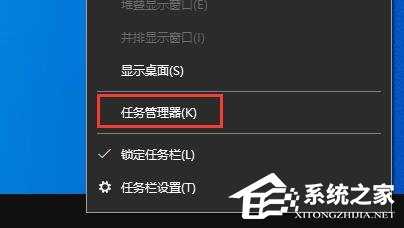
2、在打开的窗口中,点击上方的“启动”选项卡,找到“LGHUB”将其禁用。
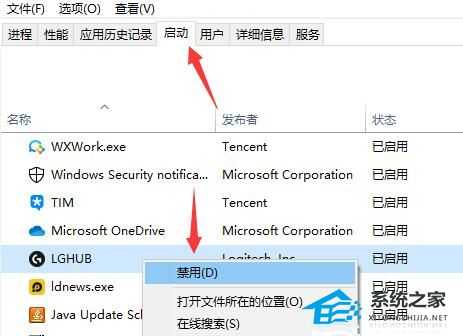
3、禁用之后等待片刻,再重新启用。重启之后重新开机看看能否开机自启动。
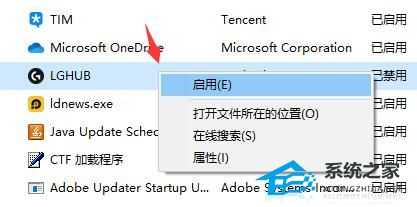
4、如果还是无法开机自启动的话,按下快捷键“win+R”打开运行输入“msconfig”,确定打开。
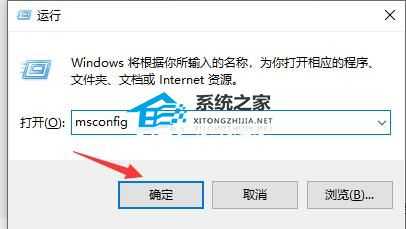
5、进入窗口后,切换到上方的“引导”选项卡中。
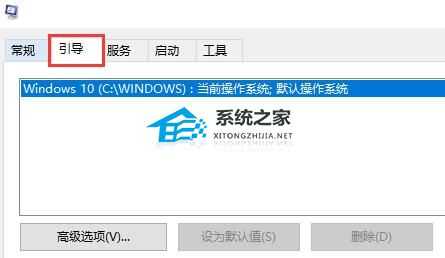
6、然后将“引导选项”下方的“安全引导”勾选上,点击确定。7、最后会重启电脑进入安全模式,在安全模式中我们卸载掉罗技驱动并重新安装。
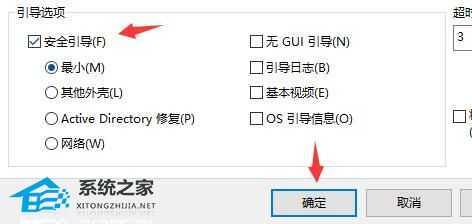
8、将电脑重新启动进入安全模式,在安全模式中将罗技驱动卸载重新安装。9、重新安装后,在软件设置中将“启动”下方的“登入后自动启动程序”勾选上,并退出安全模式就可以开机自启动了。

下一篇:Crystaldiskmark怎么看?Crystaldiskmark参数解读